一、容器
1.1 固定宽度(.container)
.container 类用于固定宽度并支持响应式布局的容器。
以下实例中,我们可以尝试调整浏览器窗口的大小来查看容器宽度在不同屏幕中等变化:
<!doctype html>
<html lang="en"><head><meta charset="utf-8"><meta name="viewport" content="width=device-width, initial-scale=1"><title>Bootstrap demo</title><link rel="stylesheet" href="./bootstrap-5.3.3-dist/css/bootstrap.min.css"><script src="./bootstrap-5.3.3-dist/js/bootstrap.bundle.min.js"></script></head><body><div class="container"><h1>我的第一个 Bootstrap 页面</h1><p>这是一些文本。</p> </div></body>
</html>
1.2 100% 宽度(.container-fluid)
.container-fluid 类用于 100% 宽度,占据全部视口(viewport)的容器。
<div class="container-fluid"><h1>我的第一个 Bootstrap 页面</h1><p>使用了 .container-fluid,100% 宽度,占据全部视口(viewport)的容器。</p>
</div>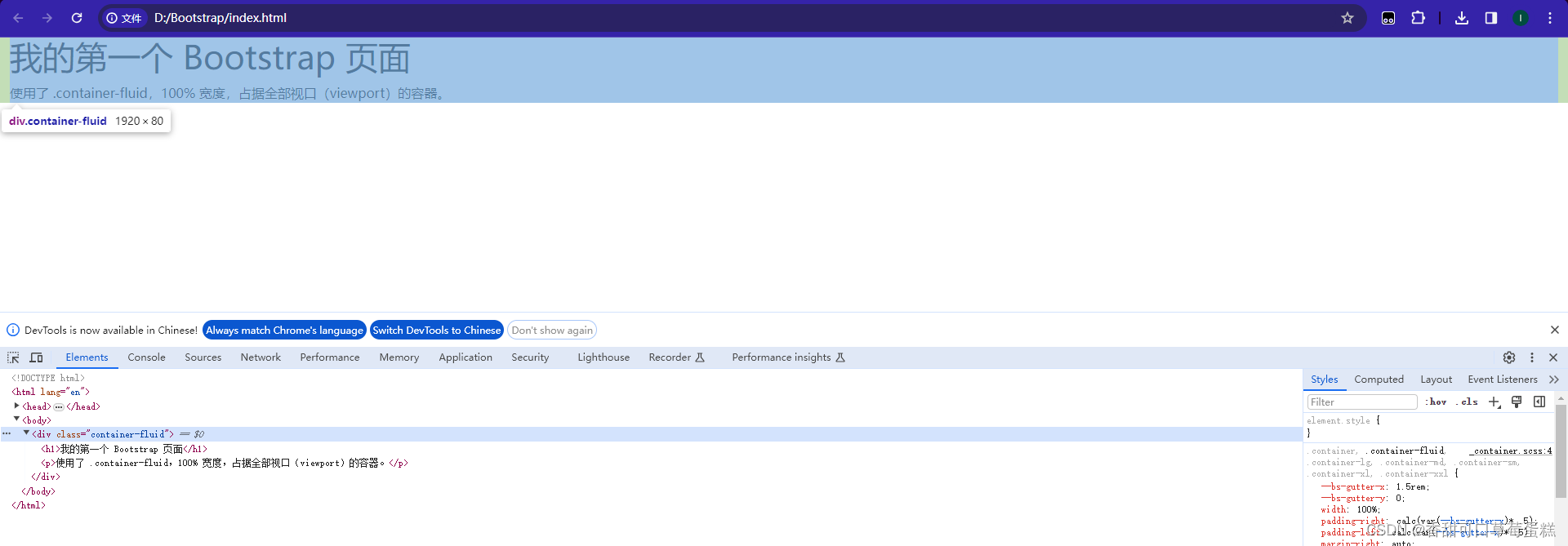
1.3 容器内边距(container pt-数字)
默认情况下,容器都有填充左右内边距,顶部和底部没有填充内边距。 Bootstrap 提供了一些间距类用于填充边距。 比如 .pt-5 就是用于填充顶部内边距:
<div class="container pt-5"><h1>我的第一个 Bootstrap 页面</h1><p>这是一些文本。</p>
</div>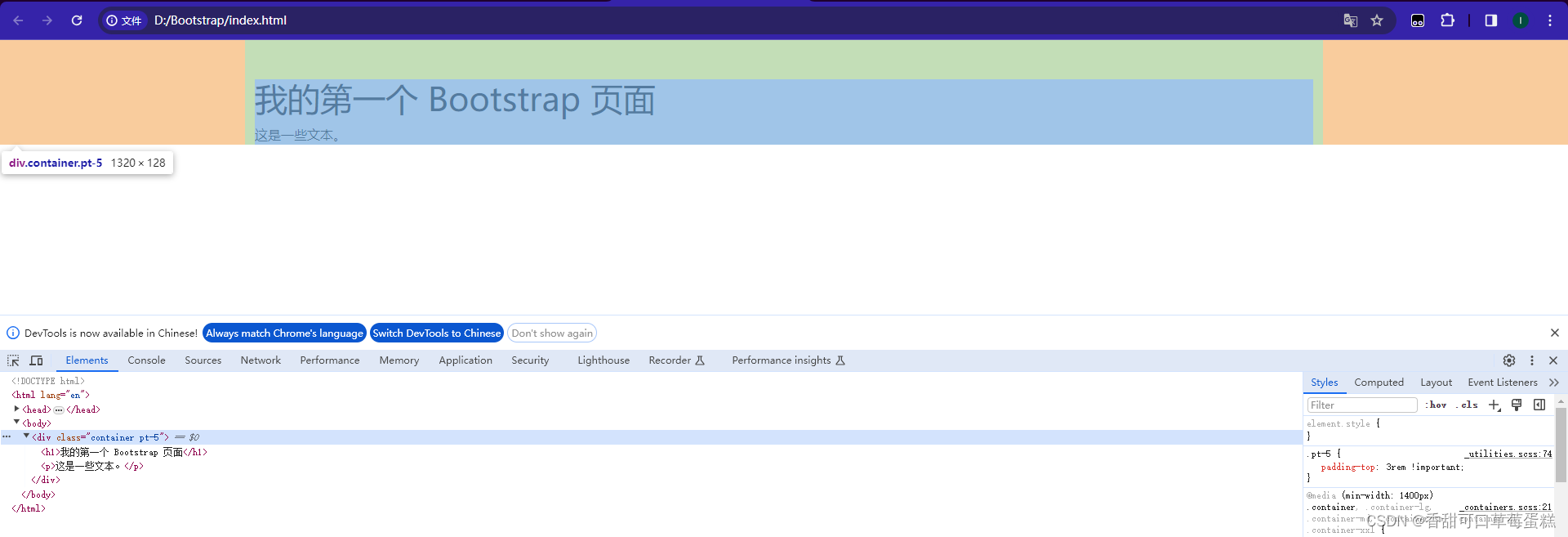
<div class="container pt-2"><h1>我的第一个 Bootstrap 页面</h1><p>这是一些文本。</p>
</div>
内边距(Padding)类
.p-*:设置元素所有方向的内边距大小级别,其中*表示大小级别(0 到 5)。.pt-*、.pb-*、.pl-*、.pr-*:分别设置元素顶部、底部、左侧和右侧的内边距大小级别。
外边距(Margin)类
.m-*:设置元素所有方向的外边距大小级别,其中*表示大小级别(0 到 5)。.mt-*、.mb-*、.ml-*、.mr-*:分别设置元素顶部、底部、左侧和右侧的外边距大小级别。
额外的间距类
Bootstrap 5 还提供了一些额外的间距类,用于更精细地控制间距:
.px-*和.py-*:分别设置元素水平方向(左右)和垂直方向(上下)的内边距或外边距大小级别。.mx-*和.my-*:分别设置元素水平方向(左右)和垂直方向(上下)的外边距大小级别。
自定义间距大小
除了预设的间距大小级别外,Bootstrap 5 还允许你使用 Sass 变量(如 $spacer)来自定义间距大小。例如,你可以将 margin 或 padding 的大小设定为 $spacer 的某个倍数,如 .mt-3 表示将上方 margin 大小设定为 $spacer 的 3 倍。
1.4 容器的边框和颜色(border、bg-color、bg-primary)
Bootstrap 也提供了一些边框(border)和颜色(bg-dark、bg-primary等)类用于设置容器的样式:
<div class="container p-5 my-5 border"><h1>我的第一个 Bootstrap 页面</h1><p>这个容器有一个边框和一些边距。</p>
</div><div class="container p-5 my-5 bg-dark text-white"><h1>我的第一个 Bootstrap 页面</h1><p>这个容器具有深色背景色和白色文本,以及一些额外的边距。</p>
</div><div class="container p-5 my-5 bg-primary text-white"><h1>我的第一个 Bootstrap 页面</h1><p>这个容器具有蓝色背景色和白色文本,以及一些额外的边距。</p>
</div>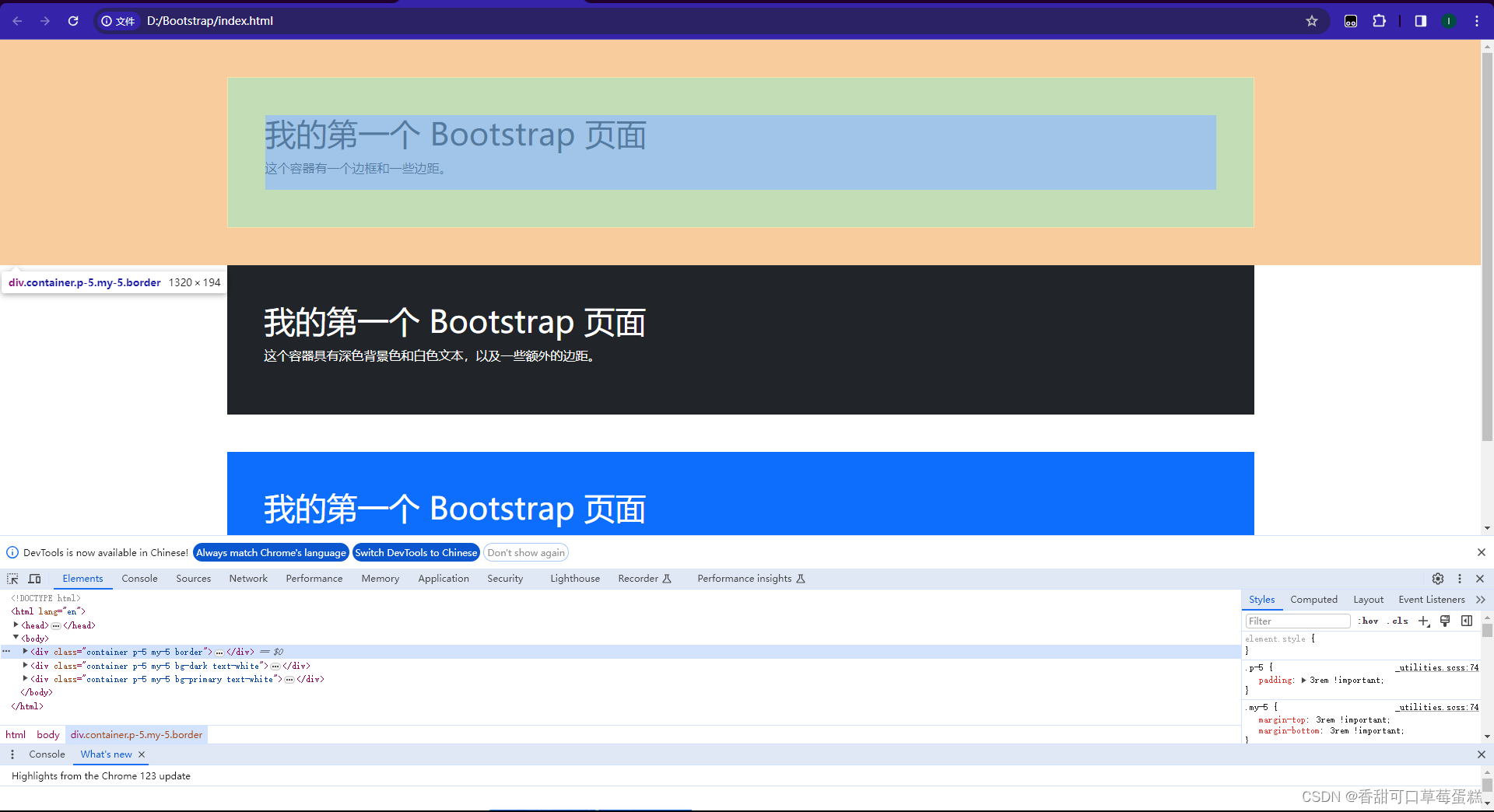
1.5 响应式容器(.container-sm|md|lg|xl)
你可以使用 .container-sm|md|lg|xl 类来创建响应式容器。
容器的 max-width 属性值会根据屏幕的大小来改变。
| Class | 超小屏幕 <576px | 小屏幕 ≥576px | 中等屏幕 ≥768px | 大屏幕 ≥992px | 特大屏幕 ≥1200px | 超级大屏幕 ≥1400px |
|---|---|---|---|---|---|---|
.container-sm | 100% | 540px | 720px | 960px | 1140px | 1320px |
.container-md | 100% | 100% | 720px | 960px | 1140px | 1320px |
.container-lg | 100% | 100% | 100% | 960px | 1140px | 1320px |
.container-xl | 100% | 100% | 100% | 100% | 1140px | 1320px |
.container-xxl | 100% | 100% | 100% | 100% | 100% | 1320px |
<div class="container pt-3"><h1>响应式容器</h1><p>重置浏览器大小查看效果.</p>
</div><div class="container-sm border">.container-sm</div>
<div class="container-md mt-3 border">.container-md</div>
<div class="container-lg mt-3 border">.container-lg</div>
<div class="container-xl mt-3 border">.container-xl</div>
<div class="container-xxl mt-3 border">.container-xxl</div>
二、网格系统
Bootstrap 提供了一套响应式、移动设备优先的流式网格系统,随着屏幕或视口(viewport)尺寸的增加,系统会自动分为最多 12 列。
我们也可以根据自己的需要,定义列数:
2.1 网格类
Bootstrap 5 网格系统有以下 6 个类:
- .col- 针对所有设备。
- .col-sm- 平板 - 屏幕宽度等于或大于 576px。
- .col-md- 桌面显示器 - 屏幕宽度等于或大于 768px。
- .col-lg- 大桌面显示器 - 屏幕宽度等于或大于 992px。
- .col-xl- 特大桌面显示器 - 屏幕宽度等于或大于 1200px。
- .col-xxl- 超大桌面显示器 - 屏幕宽度等于或大于 1400px。
2.2 网格系统
Bootstrap5 网格系统规则:
- 网格每一行需要放在设置了
.container(固定宽度) 或.container-fluid(全屏宽度) 类的容器中,这样就可以自动设置一些外边距与内边距。 - 使用行来创建水平的列组。
- 内容需要放置在列中,并且只有列可以是行的直接子节点。
- 预定义的类如 .row 和 .col-sm-4 可用于快速制作网格布局。
- 列通过填充创建列内容之间的间隙。 这个间隙是通过 .rows 类上的负边距设置第一行和最后一列的偏移。
- 网格列是通过跨越指定的 12 个列来创建。 例如,设置三个相等的列,需要使用三个 .col-sm-4 来设置。
2.3 创建相等宽度的列
<div class="container-fluid mt-3"><h1>创建相等宽度的列</h1><p>创建三个相等宽度的列! 尝试在 class="row" 的 div 中添加新的 class="col" div,会显示四个等宽的列。</p><div class="row"><div class="col p-3 bg-primary text-white">.col</div><div class="col p-3 bg-dark text-white">.col</div><div class="col p-3 bg-primary text-white">.col</div></div>
</div>2.4 不等宽响应式列
以下实例演示了在平板及更大屏幕上创建不等宽度的响应式列。 在移动设备上,即屏幕宽度小于 576px 时,两个列将会上下堆叠排版:
<div class="container-fluid mt-3"><h1>不等宽响应式列</h1><p>重置浏览器大小查效果。</p><p>在移动设备上,即屏幕宽度小于 576px 时,两个列将会上下堆叠排版。</p><div class="row"><div class="col-sm-4 p-3 bg-primary text-white">.col</div><div class="col-sm-8 p-3 bg-dark text-white">.col</div></div>
</div>
2.5 设置某一列宽度
如果只设置一列的宽度,其他列会自动均分剩下的宽度。 以下实例将列宽度为 25%、50%、25%:
<div class="container-fluid mt-3"><h2>设置某一列宽度</h2><p>如果只设置一列的宽度,其他列会自动均分剩下的宽度。 以下实例将列宽度为 25%、50%、25%:</p><div class="row"><div class="col bg-success">.col</div><div class="col-6 bg-warning">.col-6</div><div class="col bg-success">.col</div></div>
</div>
2.6 平板和桌面端
以下实例演示了在桌面设备的显示器上两个列的宽度各占 50%,如果在平板端则左边的宽度为 25%,右边的宽度为 75%, 在移动手机等小型设备上会堆叠显示。
<div class="container-fluid mt-3"><h1>平板与桌面的网格布局</h1><p>以下实例演示了在桌面设备的显示器上两个列的宽度各占 50%,如果在平板端则左边的宽度为 25%,右边的宽度为 75%, 在移动手机等小型设备上会堆叠显示。
</p><p>重置浏览器窗口大小,查看效果。</p><div class="row"><div class="col-sm-3 col-md-6 col-lg-4 col-xl-2 p-3 bg-primary text-white">.col</div><div class="col-sm-9 col-md-6 col-lg-8 col-xl-10 p-3 bg-dark text-white">.col</div></div>
</div>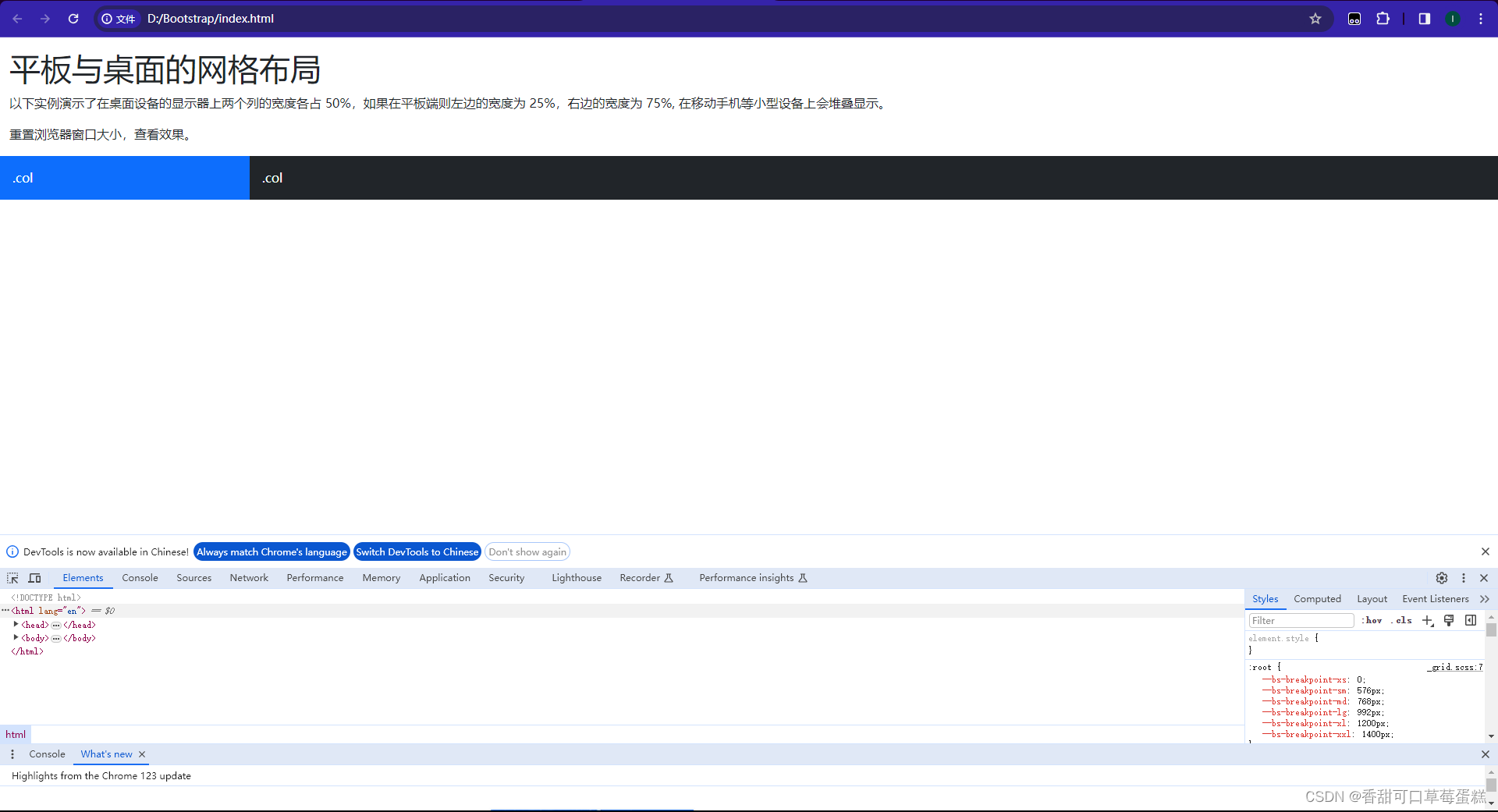
 2.7 嵌套列
2.7 嵌套列
以下实例创建两列布局,其中一列内嵌套着另外两列:
<div class="container-fluid"><div class="row"><div class="col-8 bg-warning p-4">.col-8<div class="row"><div class="col-6 bg-light p-2">.col-6</div><div class="col-6 bg-secondary p-2">.col-6</div></div></div><div class="col-4 bg-success p-4">.col-4</div></div>
</div>
2.8 偏移列
偏移列通过 offset-*-* 类来设置。第一个星号( * )可以是 sm、md、lg、xl,表示屏幕设备类型,第二个星号( * )可以是 1 到 11 的数字。
为了在大屏幕显示器上使用偏移,请使用 .offset-md-* 类。这些类会把一个列的左外边距(margin)增加 * 列,其中 * 范围是从 1 到 11。
例如:.offset-md-4 是把.col-md-4 往右移了四列格。
<div class="container-fluid mt-3"><h1>偏移列</h1><p>.offset-md-4 是把.col-md-4 往右移了四列格。</p><div class="row"><div class="col-md-4 p-3 bg-primary text-white">.col-md-4</div><div class="col-md-4 offset-md-4 bg-dark text-white">.col-md-4 .offset-md-4</div></div><div class="row"><div class="col-md-3 offset-md-3 bg-primary text-white">.col-md-3 .offset-md-3</div><div class="col-md-3 offset-md-3 bg-dark text-white">.col-md-3 .offset-md-3</div></div><div class="row"><div class="col-md-6 offset-md-3 bg-primary text-white">.col-md-6 .offset-md-3</div></div>
</div>





(续))




)







(放弃数学原理版))
